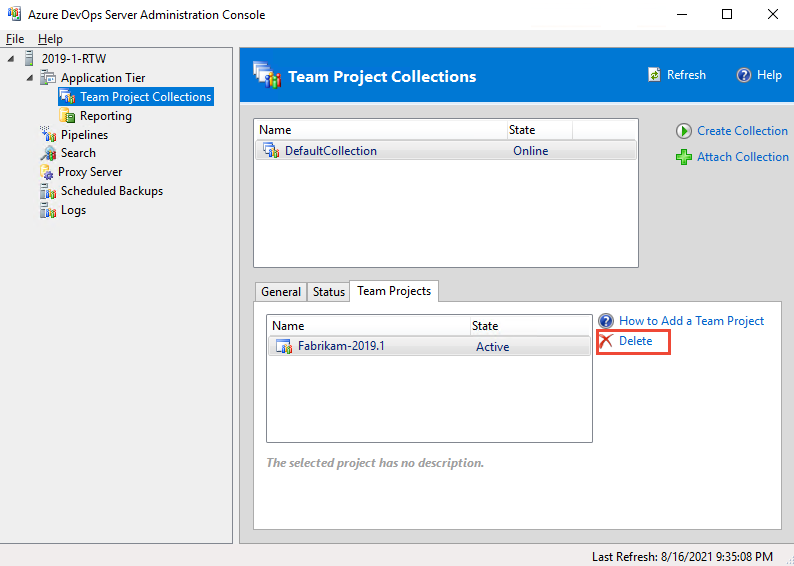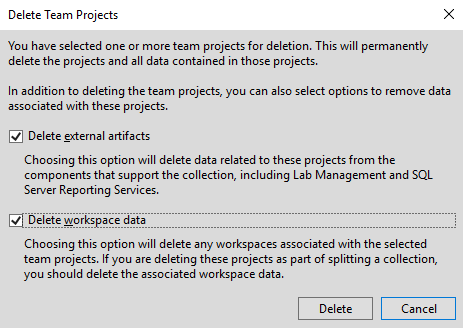Menghapus proyek
Layanan Azure DevOps | Azure DevOps Server 2022 - Azure DevOps Server 2019
Jika proyek menjadi usang, Anda dapat menghapusnya dari organisasi atau koleksi Anda di Azure DevOps. Demikian juga, jika Anda bermigrasi dari Azure DevOps Server lokal ke Azure DevOps Services, mungkin perlu untuk menghapus proyek. Penghapusan proyek juga dapat meningkatkan navigasi dengan membatasinya hanya untuk proyek yang saat ini digunakan.
Perhatian
- Proyek yang dihapus sementara dari portal web dihapus secara permanen jika tidak dipulihkan dalam waktu 28 hari.
- Dalam kasus yang jarang terjadi, proses penghapusan kami mungkin memakan waktu hingga 70 hari karena percobaan ulang backend dan kebutuhan untuk menghapus data dari beberapa sumber.
- Proyek yang dihapus secara permanen dari Konsol Administrasi Azure DevOps lokal tidak dapat dipulihkan. Untuk informasi selengkapnya, lihat Memulihkan proyek dan Menyimpan data proyek.
Prasyarat
- Izin:
- Jadilah anggota grup Administrator Koleksi Proyek. Pemilik organisasi adalah anggota grup ini secara otomatis.
- Atur izin Hapus proyek tim ke Izinkan. Untuk informasi selengkapnya, lihat Menampilkan izin tingkat proyek.
- Opsional: Simpan data proyek sebelum menghapus proyek jika Anda ingin mengakses data proyek tanpa memulihkannya.
- Izin: Minta izin Hapus proyek tim diatur ke Izinkan. Untuk informasi selengkapnya, lihat Menampilkan izin.
- Opsional: Simpan data proyek, karena menghapus proyek menghasilkan kehilangan data yang tidak dapat diubah.
Menyimpan data proyek
Gunakan prosedur berikut untuk menyimpan data yang paling dipedulikan pengguna, seperti kode sumber, data build, dan item kerja. Prosedur ini bersifat opsional dan sesuatu yang mungkin Anda pertimbangkan sebelum menghapus proyek.
Kode sumber dan templat build kustom: Unduh file Anda sebagai file zip. Pilih
 untuk repositori, file, atau folder dan pilih Unduh sebagai Zip. Atau, pilih
untuk repositori, file, atau folder dan pilih Unduh sebagai Zip. Atau, pilih  Unduh untuk mengunduh semua file di folder yang saat ini dipilih, atau file yang saat ini dipilih.
Unduh untuk mengunduh semua file di folder yang saat ini dipilih, atau file yang saat ini dipilih.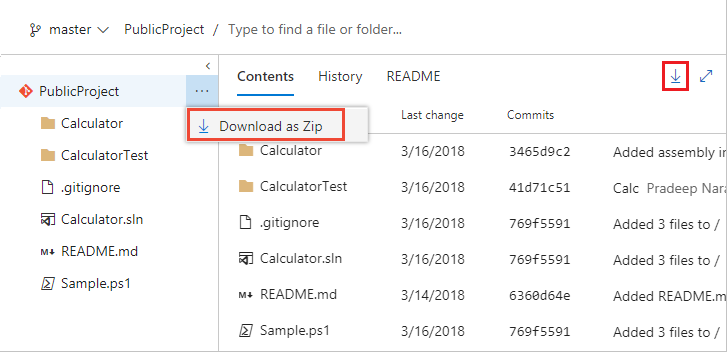
Proses ini tidak menyimpan riwayat perubahan atau tautan apa pun ke artefak lain. Jika Anda menggunakan Git, kloning repositori Anda untuk mempertahankan riwayat proyek lengkap dan semua cabang.
Membangun data: Untuk menyimpan log dan data di folder build drop Anda, lihat Melihat hasil build.
Data pelacakan item kerja: Buat kueri item kerja dan buka menggunakan Excel. Simpan lembar bentang Excel.
Proses ini tidak menyimpan lampiran, riwayat perubahan, atau tautan apa pun ke artefak lain.
Untuk informasi selengkapnya, lihat Gambaran Umum Perlindungan Data kami.
Menghapus proyek
Gunakan browser web Anda untuk melakukan penghapusan sementara. Setelah 28 hari, proyek akan dihapus secara permanen jika tidak dipulihkan dalam waktu tersebut.
Masuk ke organisasi Anda (
https://dev.azure.com/{yourorganization}).Pilih
 Pengaturan organisasi.
Pengaturan organisasi.
Pilih Proyek, periksa satu atau beberapa proyek untuk dihapus, lalu pilih Hapus.
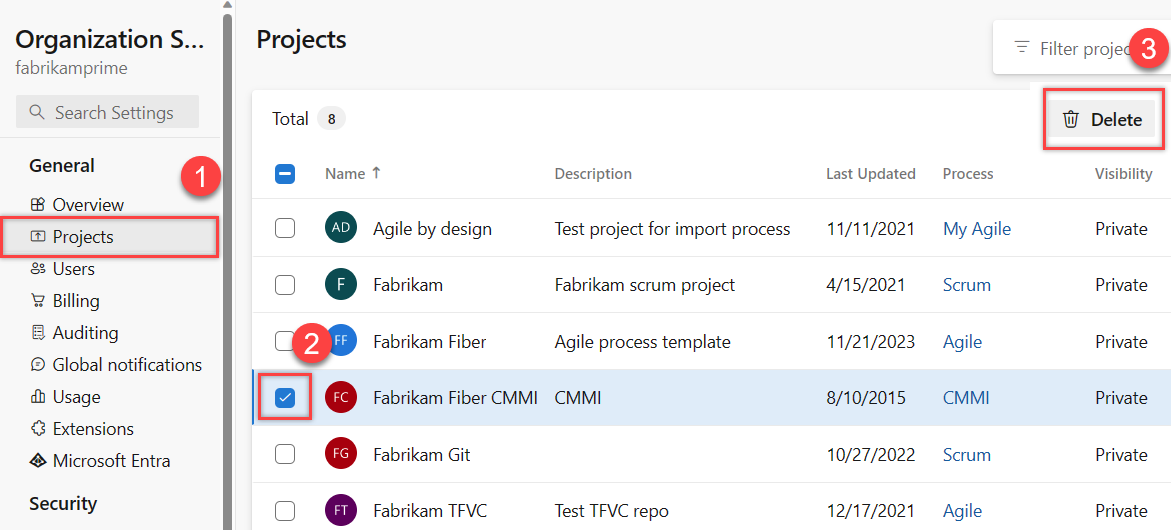
Konfirmasi penghapusan dengan memasukkan nama proyek, lalu pilih Hapus di layar popup.

Proyek Anda dihapus dan dapat dipulihkan hingga 28 hari setelahnya. Proyek yang dihapus dihapus dari daftar proyek Anda.
Menghapus laporan yang tersisa setelah menghapus proyek
Jika proyek Anda menggunakan pelaporan SQL Server dan Anda tidak menghapus artefak eksternal, Anda dapat menghapus laporan menggunakan SQL Server Report Manager. Dari halaman kumpulan proyek, hapus folder yang sesuai dengan proyek yang dihapus.
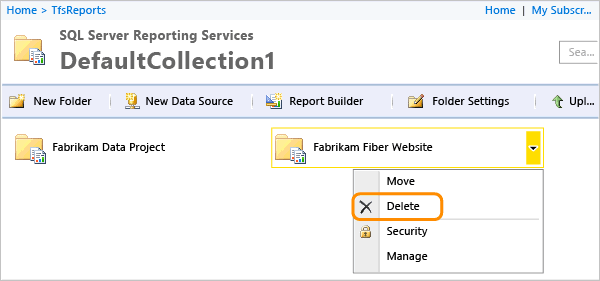
Memulihkan proyek yang dihapus
Jika Anda secara tidak sengaja menghapus proyek di Azure DevOps, Anda dapat memulihkannya dalam waktu 28 hari setelah penghapusannya.
Masuk ke organisasi Anda (
https://dev.azure.com/{yourorganization}).Pilih
 Pengaturan organisasi.
Pengaturan organisasi.
Pilih Gambaran Umum, lalu gulir ke bawah ke "proyek yang baru dihapus."

Sorot proyek yang ingin Anda pulihkan, lalu pilih Pulihkan.
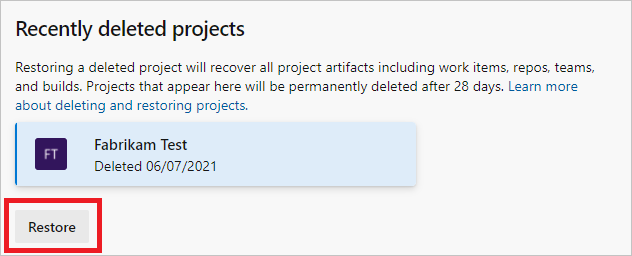
Masuk ke instans Anda (
http://{ServerName:8080/tfs/}/{CollectionName}).Pilih
 Pengaturan admin.
Pengaturan admin.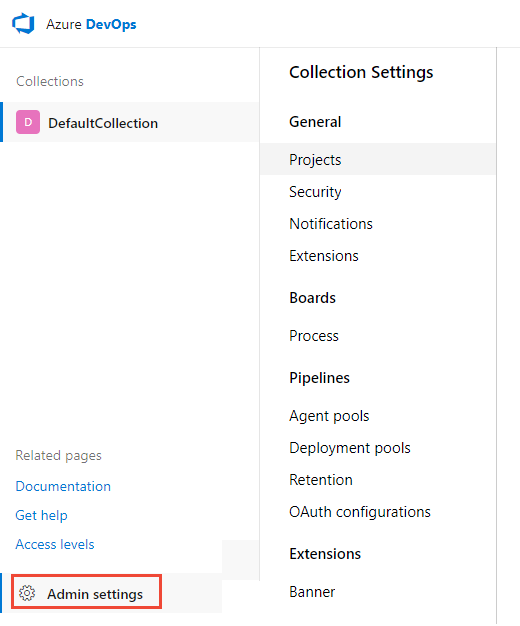
Pilih Proyek, lalu gulir ke bawah ke Proyek yang baru dihapus.
Sorot proyek yang ingin Anda pulihkan, lalu pilih Pulihkan.
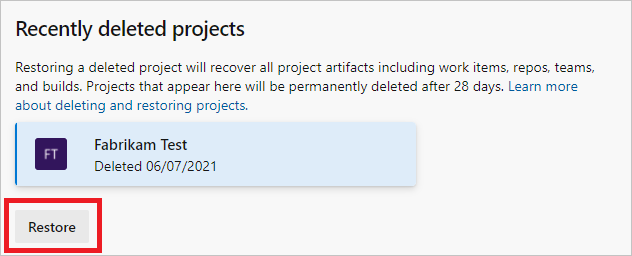
Catatan
UI tidak mendukung pemulihan proyek tim untuk Azure DevOps Server 2019. Gunakan metode REST API atau PowerShell berikut untuk memulihkan proyek tim yang dihapus. Untuk informasi selengkapnya, lihat REST API Projects-Update.
Pulihkan proyek dengan REST API
Peringatan
Untuk memulihkan proyek dengan nama yang sudah diambil, Anda harus mengganti nama proyek sebelum dapat memulihkannya. Untuk mengganti nama proyek, masukkan teks berikut dalam isi permintaan: "name":"new name"
Buka jendela browser dan masukkan URL yang menggunakan formulir berikut:
'http://ServerName:8080/tfs/DefaultCollection/ProjectName'
Misalnya, untuk menyambungkan ke server bernama FabrikamPrime, masukkan: 'http://FabrikamPrime:8080/tfs/'.
Port default adalah 8080. Tentukan nomor port dan direktori untuk server Anda jika default tidak digunakan.
Dapatkan daftar proyek yang dihapus menggunakan permintaan berikut:
GET http://ServerName:8080/tfs/DefaultCollection/_apis/projects?stateFilter= deleted&api-version=5.0-preview.3Pulihkan proyek yang dihapus menggunakan permintaan berikut:
PATCH http://ServerName:8080/tfs/DefaultCollection/_apis/projects/{projectId}? api-version=5.0-preview.3Isi permintaan
{ "state" : "wellFormed" }
Memulihkan proyek dengan PowerShell
Jalankan skrip PowerShell berikut untuk mendapatkan daftar proyek yang dihapus dan pastikan untuk memperbarui
$collectionUrl.$collectionUrl = "https://localhost/defaultcollection" (irm -Uri "$collectionUrl/_apis/projects?stateFilter= deleted&api-version=5.0-preview.3" -UseDefaultCredentials).valueSesuatu yang mirip dengan cuplikan layar berikut muncul:
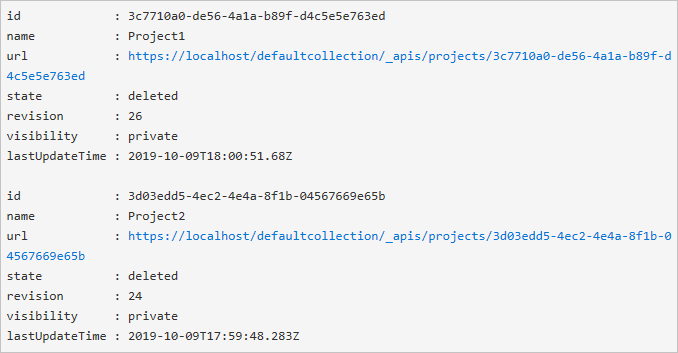
Gunakan skrip berikut untuk memulihkan proyek. Pastikan untuk memperbarui
$collectionUrldan$projectName.$collectionUrl = "https://localhost/defaultcollection" $projectName = 'Project1' $project = (irm -Uri "$collectionUrl/_apis/projects?stateFilter= deleted&api-version=5.0-preview.3" -UseDefaultCredentials).value | where {$_.name -eq $projectName} irm -Uri ($project.url + "?api-version=5.0-preview.3") -UseDefaultCredentials -Method PATCH -Body '{"state":"wellFormed"}' -ContentType 'application/json'
Proyek Dan data terkait Anda dipulihkan.
Tanya Jawab Umum
Lihat tanya jawab umum berikut tentang menghapus proyek di Azure DevOps.
T: Setelah Anda menghapus satu proyek, mengapa item kerja di proyek yang tersisa masih memiliki tautan ke item kerja proyek yang dihapus?
A: Item kerja dihapus dalam waktu 24 jam setelah proyek Anda dihapus.
T: Saya menghapus proyek di Azure DevOps, tetapi di Visual Studio Team Explorer masih ada, apa yang harus saya lakukan?
A: Tunggu 28 hari sebelum proyek dihapus secara permanen.